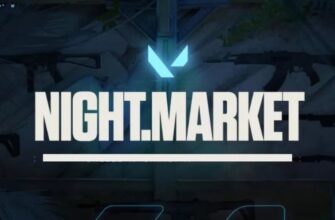При слабом компьютере, чтобы на какой-то процент увеличить FPS, иногда пользователи меняют разрешение экрана в играх. Хоть качество изображения и уменьшается, но производительность графического процессора значительно может увеличиться как и частота кадров в секунду, в зависимости от величины уменьшения разрешения. Некоторые игроки меняют количество т/дюйм даже на мощном железе из-за привычки играть на определенных настройках.
Инструкция
Поменять разрешение в Валорант можно через настройки интерфейса внутри игры. Чтобы зайти в настройки, нажмите на иконку шестеренки в правом верхнем углу экрана.
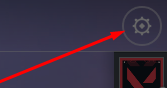
Далее нажмите на кнопку «Настройки».
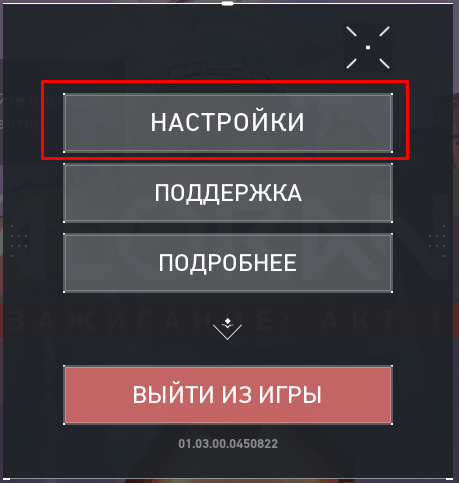
На вкладке «Видео» в подразделе «Общее» будут находиться настройки монитора и параметры отображения, такие как:
- разрешение – можно выбрать не только количество точек на дюйм, с которым вам комфортно играть, но и задать соотношение сторон экрана (4 на 3, 16 на 9 и другие);
- режим отображения – играть в полноэкранном режиме или игра будет открыта в окне. Оконное отображение разработчики выставлять не рекомендуют, так как ресурсы компьютеры будут дополнительно использоваться для поддержания интерфейса операционной системы.
Чтобы сделать экран 4 на 3, ориентируйтесь на цифры рядом с разрешением, когда будете делать выбор.
Важно! Модельки не будут растягиваться, как это работает в CS:GO. Придется прибегнуть к более глубокой настройке. Информация подробнее написана в последнем пункте статьи, там же есть отличное видео.
Стоит сказать еще о двух режимах соотношения сторон, которые есть в настройках. «Letterbox» – экран с черными полосами. На определенных разрешениях изображение будет обрезаться черными линиями снизу и справа. В таком случае сделать Валорант на весь экран можно активацией режима «Заполнение».
Почему не меняется разрешение в Valorant
Обязательно нажимайте на кнопку «Применить» после выбора разрешения, иначе изменения не вступят в силу. После, подтвердите изменения.
Разрешение не растягивается
При изменении формата отображения экран полностью не растягивается, а меняется только масштаб интерфейса внутри Валоранта. Модели игроков, ботов, оружие – все останется в таком же масштабе, независимо от выбранного разрешения.
Растянуть экран можно с помощью дополнительной утилиты «Custom Resolution Utility». В программе необходимо задать основное разрешение, которое после перезагрузки компьютера будет как в интерфейсе Windows, так и внутри Valorant.
Чтобы точно понять, как настраивать программу и поставить растянутое разрешение, обязательно смотрите видео ниже. Рекомендуем смотреть полностью, но если нужна только инструкция, то можете начинать смотреть ровно с 8-й минуты.
Рекомендуем ознакомиться с поддерживаемыми разрешениями на официальном сайте https://support-valorant.riotgames.com/hc/ru/articles/360049670134-Поддерживаемые-разрешения-в-Valorant.